
Excel에서 드롭다운 옵션이 변경되면 전체 행의 채우기 색상을 자동으로 조정하는 방법은 무엇입니까? 이것이 바로 이 기사에서 살펴볼 내용입니다. 조건부 서식을 사용하면 이 작업이 쉬워집니다. 아래에서는 양식을 보다 직관적이고 동적으로 만들기 위한 설정을 단계별로 안내합니다. 드롭다운 옵션 값을 전체 행의 색상과 일치시키는 방법을 알아보려면 계속 읽어보세요.
조건부 서식을 설정하려는 열 전체를 선택하고 [시작]--[조건부 서식]-[셀 규칙 강조 표시]--[같음]을 클릭하세요.
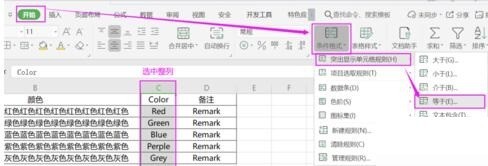
팝업 [같음] 설정 상자에 조건값을 입력하고 [사용자 지정 형식]을 선택하도록 설정한 후, 셀 형식을 설정한 후 [확인]을 클릭한 후 [ Equal] 설정 상자 Sure].
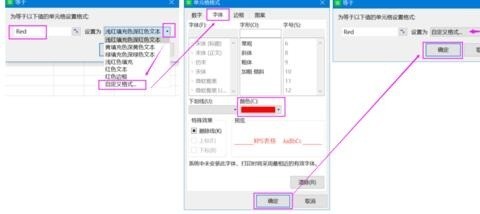
다른 옵션값의 해당 형식을 순서대로 설정하세요.
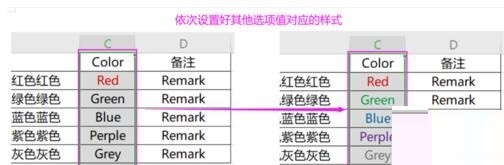
포맷이 필요한 영역을 선택하고 [시작]--[조건부 서식]-[규칙 관리]를 클릭하세요.

규칙을 선택하고 [규칙 편집]--[수식을 사용하여 서식을 지정할 셀 결정]을 클릭하고 조건에 =$column number 1="value"를 입력합니다(예: =$C1="Grey") , 그런 다음 [확인]을 클릭하고 규칙 관리자로 돌아가서 수정된 조건을 확인하세요.
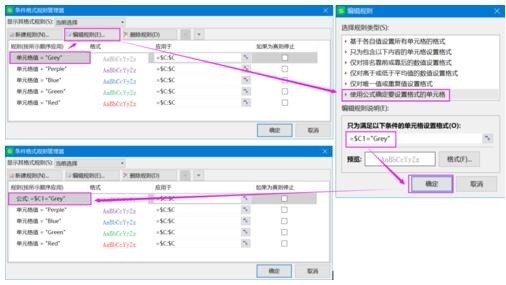
이전 단계에 따라 몇 가지 다른 규칙을 설정하세요.
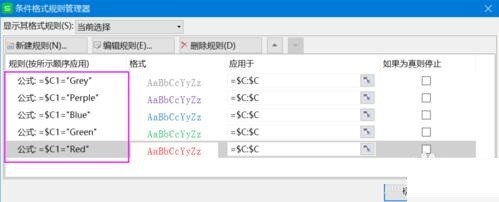
공식 적용 영역을 A1-D6 영역에서 적용해야 하는 경우 =$A1:$D6으로 설정하면 해당 영역의 규칙이 적용되는 것을 볼 수 있습니다. 효력이 발생했습니다.
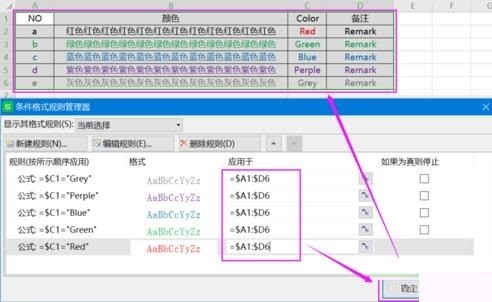
위 내용은 드롭다운 옵션의 값에 따라 변경되도록 Excel에서 전체 행의 색상을 설정하는 방법의 상세 내용입니다. 자세한 내용은 PHP 중국어 웹사이트의 기타 관련 기사를 참조하세요!